Реклама
Головною умовою такого підключення є встановлення на ПК itunes. Ця програма дає змогу обмінюватися даними в обох напрямах, робити резервні копії смартфона й ще багато чого. Якщо айтюнс на комп’ютері не встановлювати, айфон буде розпізнаний як зовнішня пам’ять (карта чи флешка). У цьому випадку ви зможете копіювати на ПК світлини та відео, але про перенесення аудіофайлів чи створення резервних копій мова вже не йтиме.
Є два конкуруючі методи створення пари iPhone-ПК: кабелем та через вай-вай.
Під’єднання iPhone до ПК USB-кабелем
Фірмовий кабель можна використовувати не тільки для заряджання айфона, він також може використовуватися для його сполучення з іншими пристроями, у тому числі із комп’ютерами.

Для цього потрібно з’єднати цим кабелем телефон та ПК. Для ранніх моделей це кабель із Lightning-роз’ємом на одному кінці, у випадку iPhone 15 Pro — із Type C, але в обох випадках другим роз’ємом є USB-порт.
Якщо айтюнс не встановлений, одразу після з’єднання з’явиться запит на відкриття пристрою. Одночасно на смартфоні (якщо він розблокований) з’явиться аналогічний запит на надання дозволу доступу до файлів айфона.
У цьому випадку ви зможете копіювати фото- та відеофайли із телефону, але переносити дані на iPhone ви не зможете. Для цього на ПК потрібно встановити itunes (версію для Windows). Саме вона дає змогу не тільки розпізнавати під’єднані пристрої, але й, використовуючи відповідні драйвери, виконувати двосторонній обмін даними.
Під’єднання через Wi-Fi
Можливість бездротового з’єднання з’явилася у 2011 році. Важливо, щоб обидва пристрої знаходилися в одній мережі.
Є ще один нюанс: для попереднього налаштування потрібен той самий кабель, але це одноразово, надалі зв’язок буде встановлюватися автоматично.
Отже, з’єднуємо пристрої USB-кабелем, запускаємо на комп’ютері itunes та переходимо на головну сторінку. У вікні справа вибираємо рядок із написом «Синхронізувати із цим iPhone за Wi-Fi», ставимо галочку та натискаємо «Застосувати».
Надалі, якщо обидва пристрої будуть під’єднані до однієї мережі, вони побачать один одного вже без кабелю.
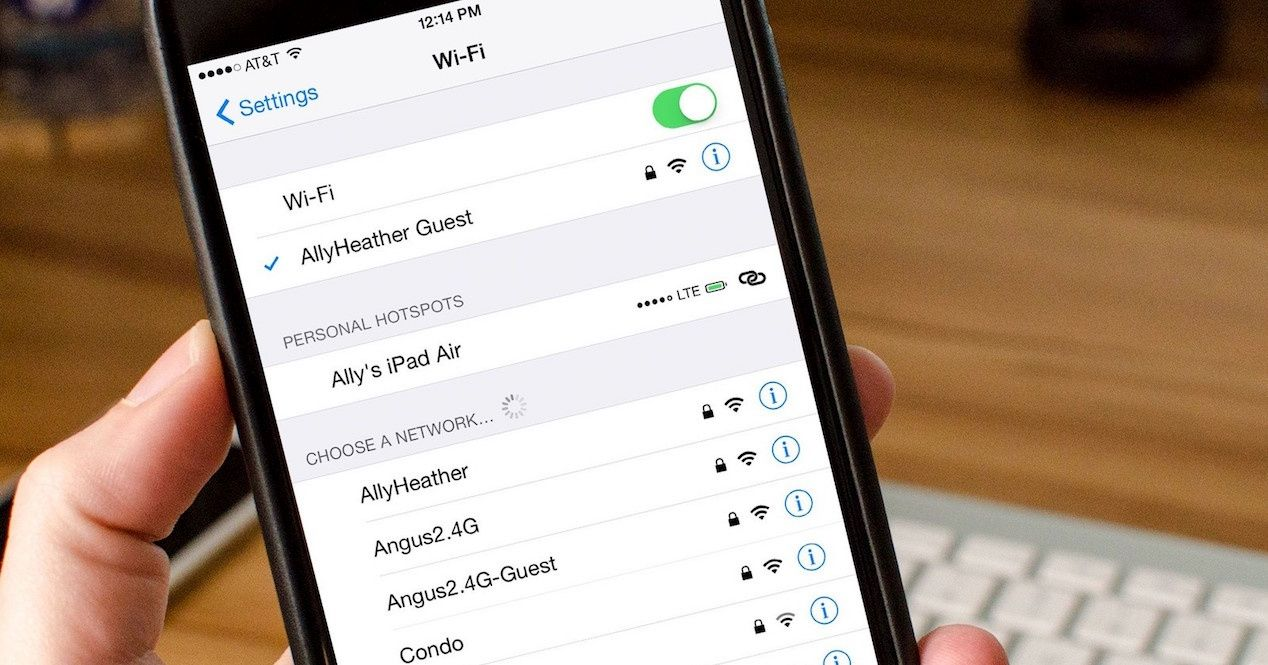
Підключення айфона до Макбука
Тут теж без itunes не обійтися, до того ж синхронізацію можна виконати як через кабель, так і через Wi-Fi.
Якщо в налаштуваннях itunes вибрати автоматичну синхронізацію, то всі медіадані будуть копіюватися на macbook під час встановлення з’єднання. Але й без цього можна відмічати потрібні відео, світлини та музичні треки та завантажувати їх на ПК. Можливо також виконати резервне копіювання зі збереженням копії або на комп’ютері, або в хмарному сховищі.
Є також можливість обміну даними через airdrop: вибираємо потрібні медіадані, натискаємо «Відправити» та вибираємо спосіб: AirDrop.
Як бачимо, найбільше можливостей для обміну даними надає використання itunes, до того ж це може бути як Макбук, так і ПК під керуванням ОС Windows.
Слідкуйте за новинами у Телеграм
Ще більше фото в Instagram
Підписуйтесь на нас у Facebook

